Jak odzyskać dostęp do dysku twardego, naprawić błąd uniemożliwiający otwarcie dysku twardego

W tym artykule pokażemy Ci, jak odzyskać dostęp do dysku twardego w przypadku awarii. Sprawdźmy!
Smartfony z Androidem oferują użytkownikom wspaniałe funkcje, zapewniające najlepsze wrażenia z korzystania z systemu Android. Czasami niektóre aplikacje na urządzeniu uruchamiają się automatycznie po włączeniu telefonu. Niektórzy użytkownicy uważają również, że ich urządzenie zwalnia, gdy aplikacje uruchamiają się automatycznie, ponieważ aplikacje te mogą wyczerpać poziom baterii telefonu. Aplikacje mogą być irytujące, gdy uruchamiają się automatycznie i rozładowują baterię telefonu, a nawet spowalniają urządzenie. Dlatego, aby Ci pomóc, mamy przewodnik, jak wyłączyć automatyczne uruchamianie aplikacji na Androida , który możesz śledzić.

Zawartość
Możesz mieć kilka aplikacji na swoim urządzeniu, a niektóre z nich mogą być niepotrzebne lub niechciane. Te aplikacje mogą się automatycznie uruchamiać bez ręcznego uruchamiania, co może stanowić problem dla użytkowników Androida. Dlatego wielu użytkowników Androida chce uniemożliwić automatyczne uruchamianie aplikacji w systemie Android , ponieważ te aplikacje mogą wyczerpywać baterię i powodować opóźnienia w urządzeniu. Inne powody, dla których użytkownicy wolą wyłączać niektóre aplikacje na swoim urządzeniu, to:
Wymieniamy niektóre metody, których możesz użyć, aby wyłączyć automatyczne uruchamianie aplikacji na urządzeniu z Androidem.
Smartfony z systemem Android oferują użytkownikom możliwość włączenia opcji programisty, w których można łatwo włączyć opcję „ Nie zachowuj działań ”, aby zabić poprzednie aplikacje po przełączeniu się na nową aplikację na swoim urządzeniu. Możesz wykonać następujące kroki dla tej metody.
1. Przejdź do Ustawień na swoim urządzeniu i przejdź do sekcji Informacje o telefonie .

2. W niektórych przypadkach znajdź swój „ Numer kompilacji ” lub „ Wersję urządzenia” . Kliknij „ Numer kompilacji” lub „ Wersję urządzenia” 7 razy, aby włączyć opcje programisty .
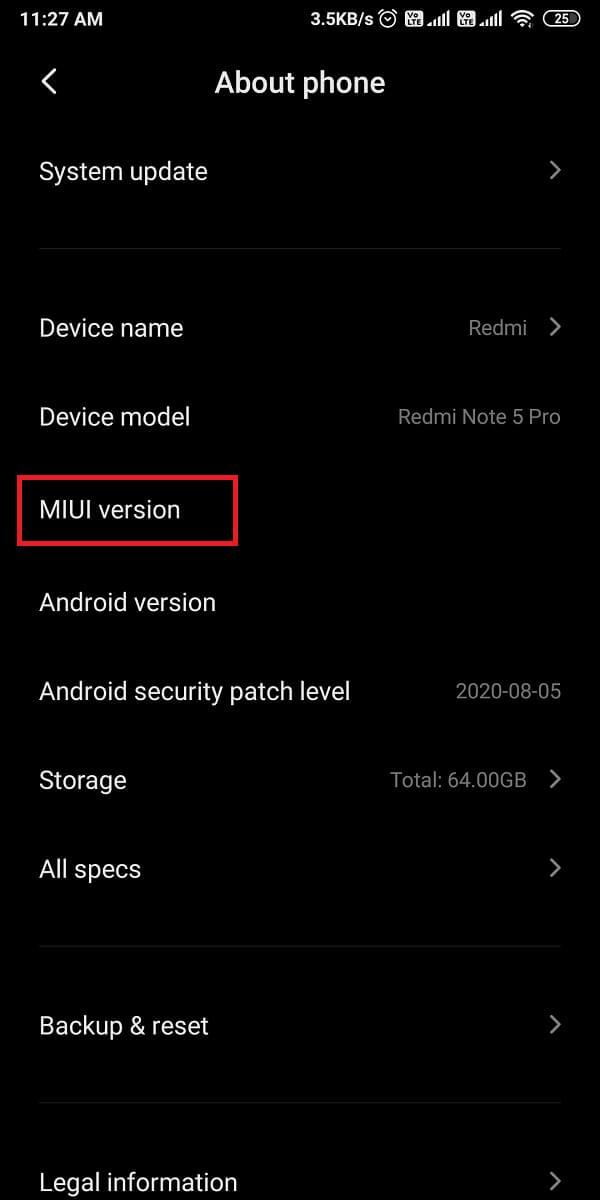
3. Po dotknięciu 7 razy zobaczysz komunikat „ Jesteś teraz programistą ”. następnie wróć do ekranu Ustawienia i przejdź do sekcji System .
4. W Systemie dotknij opcji Zaawansowane i przejdź do opcji programisty . Niektórzy użytkownicy Androida mogą mieć opcje programisty w Ustawieniach dodatkowych .
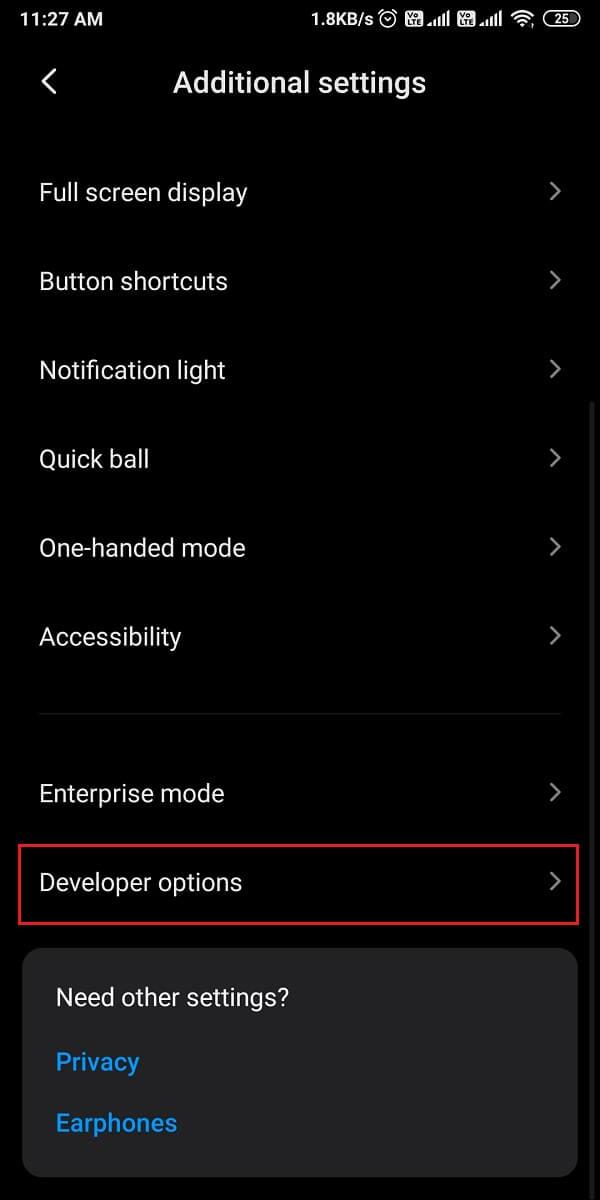
5. W opcjach programisty przewiń w dół i włącz przełącznik „ Nie zachowuj aktywności ”.
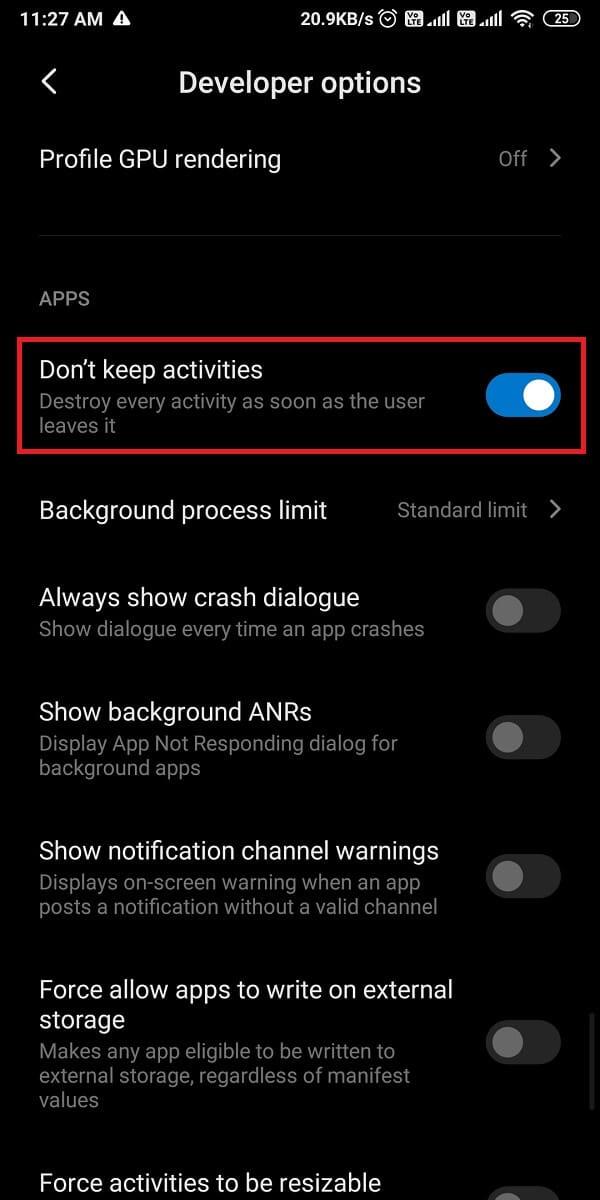
Gdy włączysz opcję „ Nie zachowuj aktywności ”, Twoja bieżąca aplikacja zostanie automatycznie zamknięta po przełączeniu na nową aplikację. ta metoda może być dobrym rozwiązaniem, jeśli chcesz uniemożliwić automatyczne uruchamianie aplikacji w systemie Android .
Jeśli na Twoim urządzeniu są pewne aplikacje, które wydają się automatycznie uruchamiać, nawet jeśli nie uruchamiasz ich ręcznie, w takim przypadku smartfony z Androidem oferują wbudowaną funkcję Wymuś zatrzymanie lub Wyłącz aplikacje. Wykonaj te czynności, jeśli nie wiesz, jak wyłączyć automatyczne uruchamianie aplikacji w systemie Android .
1. Otwórz Ustawienia na swoim urządzeniu i przejdź do sekcji Aplikacje, a następnie dotknij Zarządzaj aplikacjami.


2. Zobaczysz teraz listę wszystkich aplikacji na swoim urządzeniu. wybierz aplikację, którą chcesz wymusić zatrzymanie lub wyłączenie . Na koniec dotknij opcji „ Wymuś zatrzymanie ” lub „ Wyłącz ”. Opcja może się różnić w zależności od telefonu.
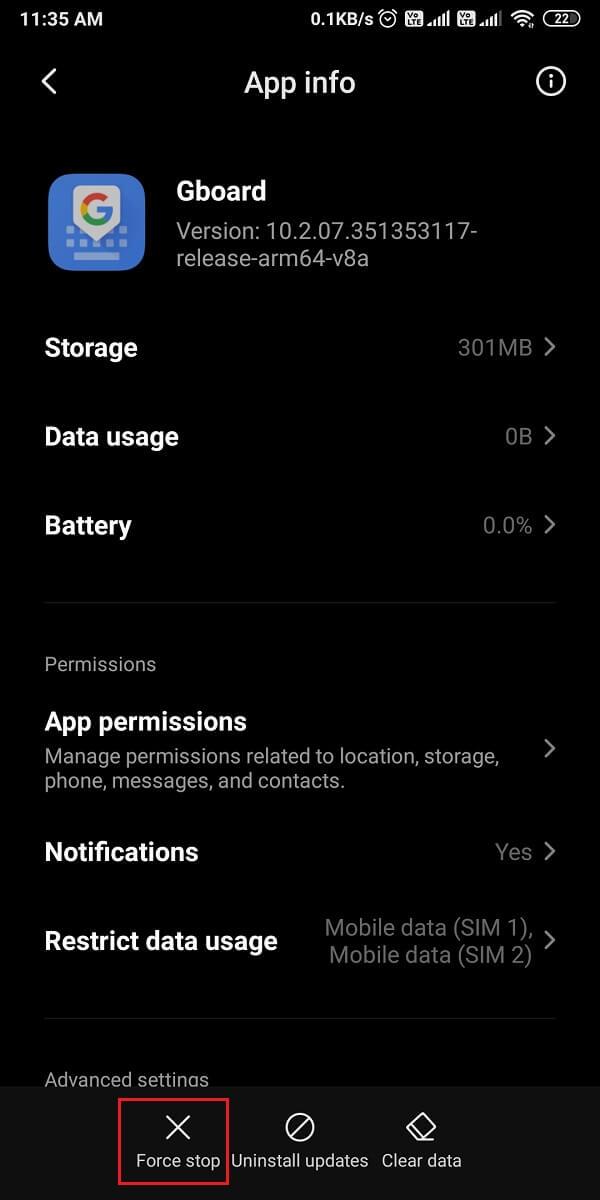
Gdy wymusisz zatrzymanie aplikacji, nie uruchomi się ona automatycznie na Twoim urządzeniu. Jednak urządzenie automatycznie włączy te aplikacje, gdy otworzysz lub zaczniesz z nich korzystać.
Przeczytaj także: Napraw Sklep Play nie pobiera aplikacji na urządzenia z Androidem
Jeśli nie chcesz wymuszać zatrzymywania lub wyłączania aplikacji na swoim urządzeniu, możesz ustawić limit procesu w tle. Po ustawieniu limitu procesu w tle tylko określona liczba aplikacji będzie działać w tle, dzięki czemu można zapobiec rozładowaniu baterii. Jeśli więc zastanawiasz się „ jak zatrzymać automatyczne uruchamianie aplikacji w systemie Android ”, zawsze możesz ustawić limit procesu w tle, włączając opcje programisty na swoim urządzeniu. Wykonaj poniższe kroki dla tej metody.
1. Otwórz Ustawienia na swoim urządzeniu, a następnie dotknij O telefonie .
2. Przewiń w dół i dotknij 7 razy numeru kompilacji lub wersji urządzenia, aby włączyć opcje programisty. Możesz pominąć ten krok, jeśli jesteś już programistą.
3. Wróć do Ustawień i znajdź sekcję System, a następnie w Systemie dotknij Zaawansowane
4. W sekcji Zaawansowane przejdź do Opcje programisty . Niektórzy użytkownicy mogą znaleźć opcje programisty w Ustawieniach dodatkowych .
5. Teraz przewiń w dół i dotknij limitu procesu w tle .
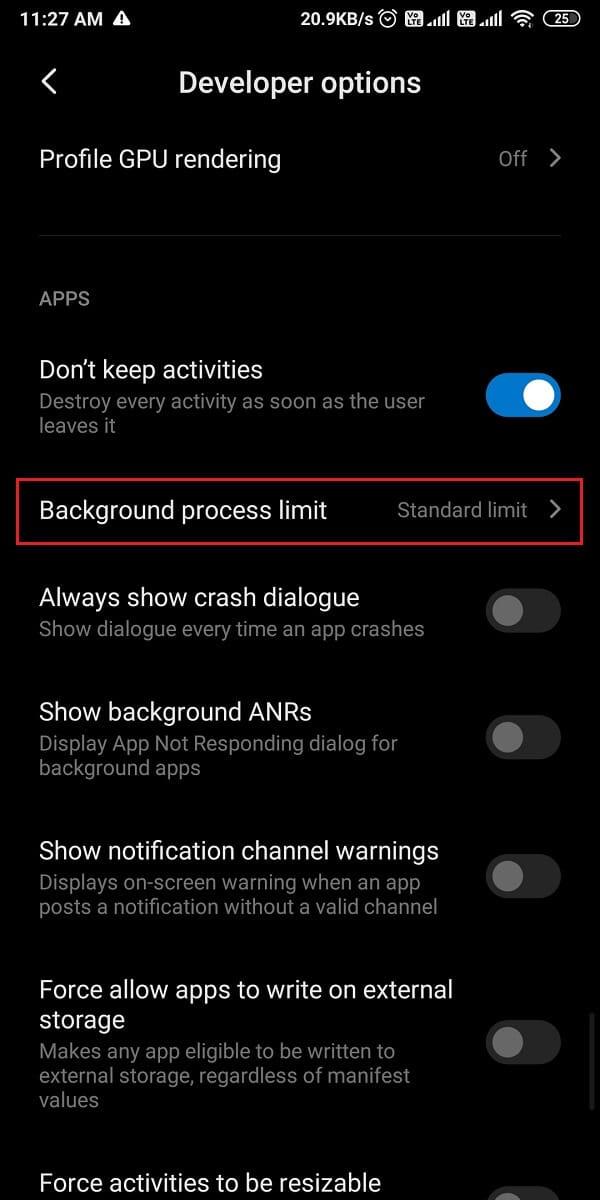
6. Tutaj zobaczysz kilka opcji, w których możesz wybrać preferowany:
7. Na koniec wybierz preferowaną opcję, aby uniemożliwić automatyczne uruchamianie aplikacji na urządzeniu.
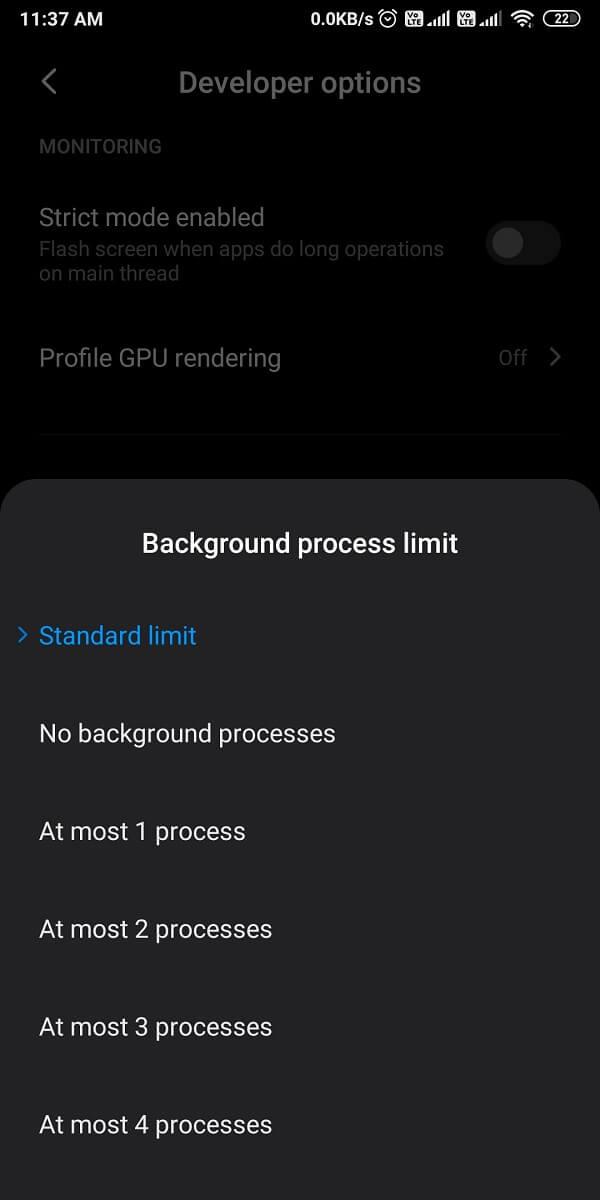
Jeśli zastanawiasz się, jak wyłączyć automatyczne uruchamianie aplikacji w systemie Android, możesz włączyć optymalizację baterii dla aplikacji, które automatycznie uruchamiają się na Twoim urządzeniu. Gdy włączysz Optymalizację baterii dla aplikacji, Twoje urządzenie ograniczy jej korzystanie z zasobów w tle, dzięki czemu aplikacja nie uruchomi się automatycznie na Twoim urządzeniu. Możesz wykonać następujące czynności, aby włączyć optymalizację baterii dla aplikacji, która automatycznie uruchamia się na urządzeniu:
1. Otwórz Ustawienia na swoim urządzeniu.
2. Przewiń w dół i otwórz kartę Bateria . Niektórzy użytkownicy będą musieli otworzyć sekcję Hasła i zabezpieczenia, a następnie dotknąć Prywatność .
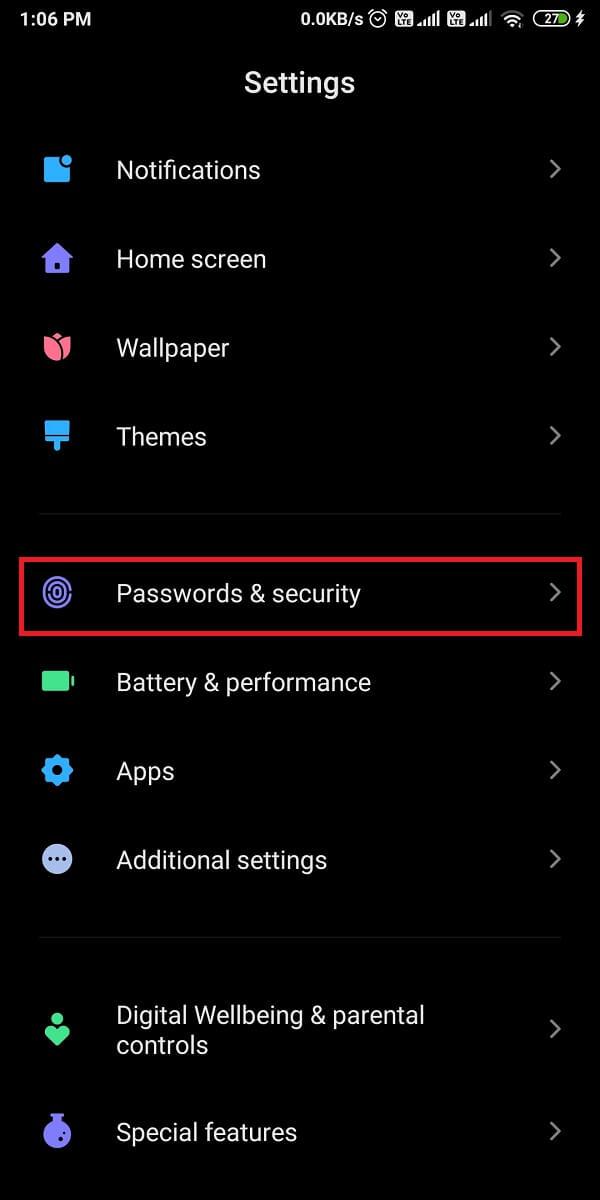
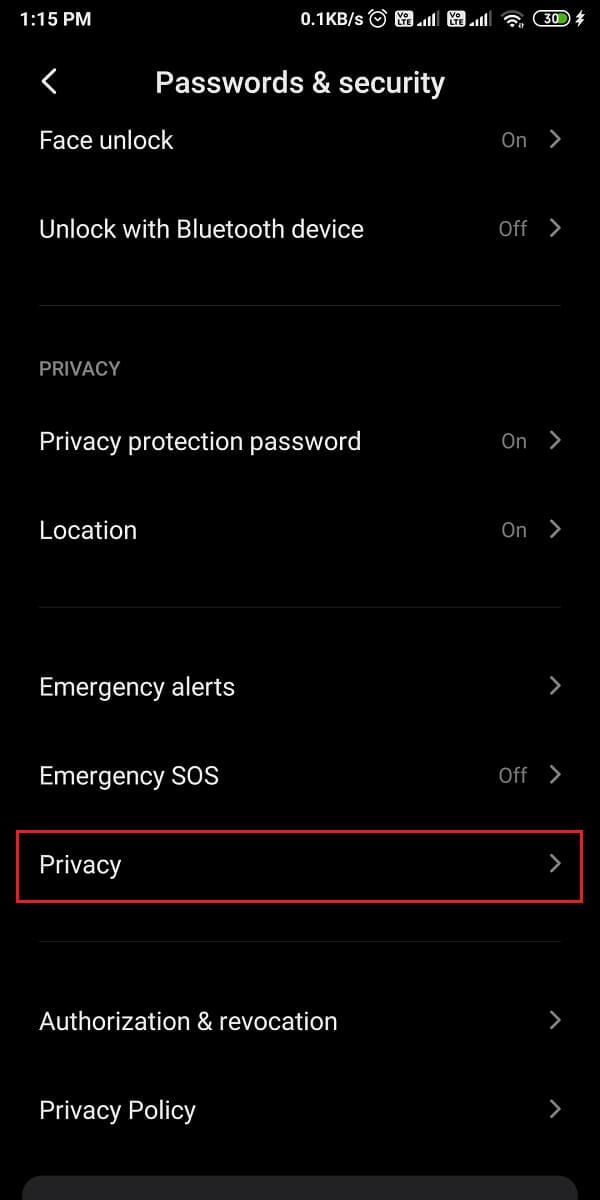
3. Stuknij w Specjalny dostęp do aplikacji, a następnie otwórz Optymalizacja baterii .
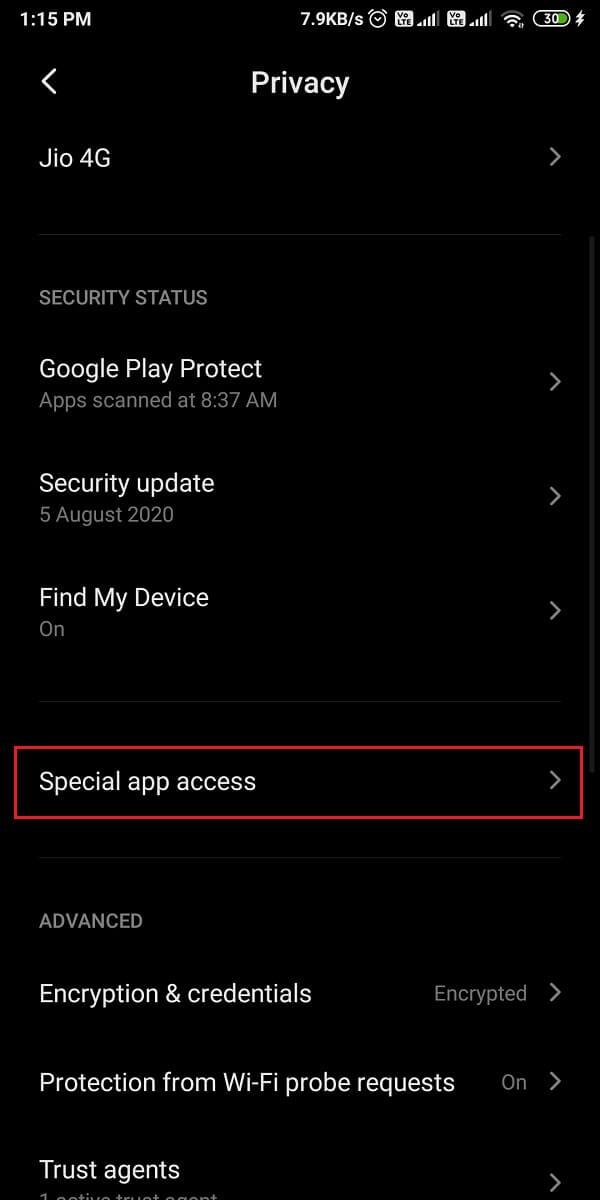
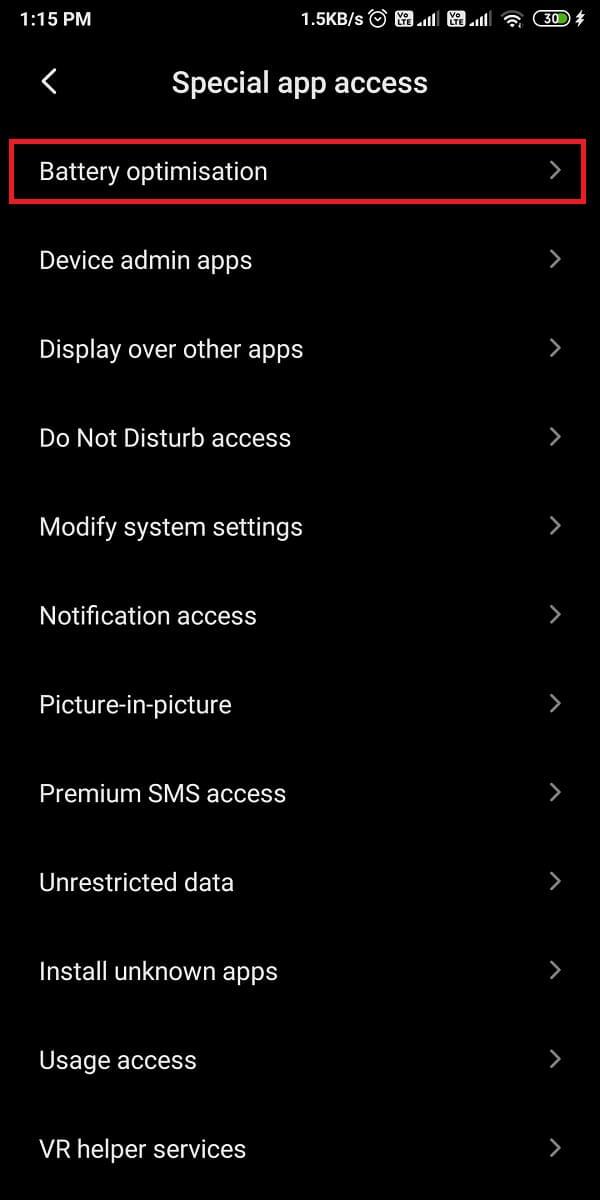
4. Teraz możesz wyświetlić listę wszystkich aplikacji, które nie są zoptymalizowane. Stuknij aplikację, dla której chcesz włączyć Optymalizację baterii . Wybierz opcję Optymalizuj i dotknij Gotowe .
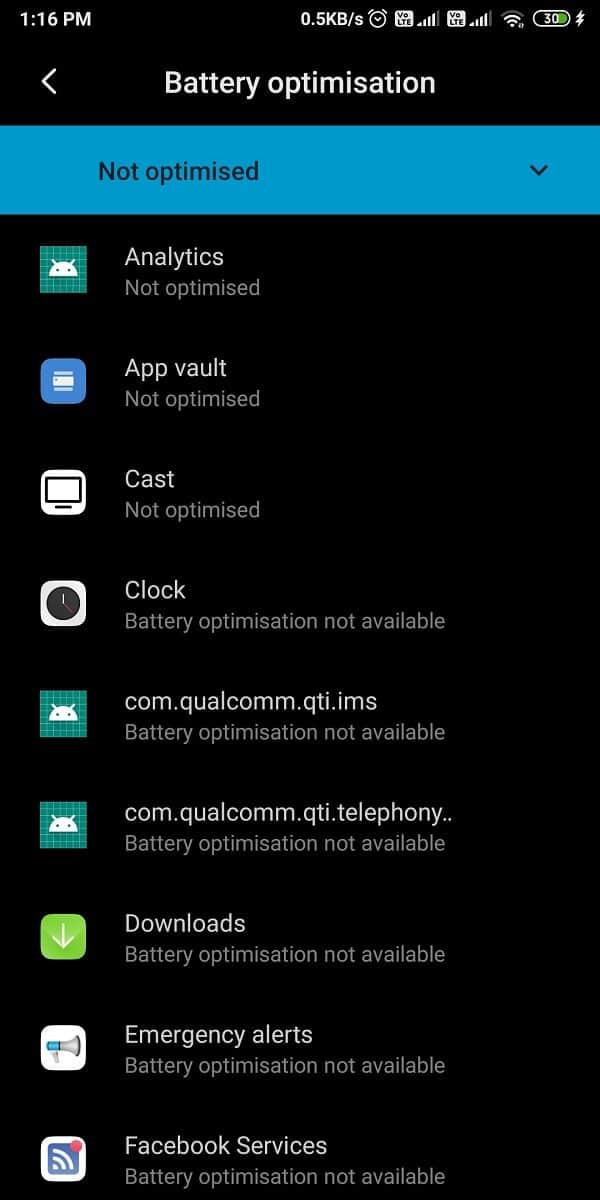
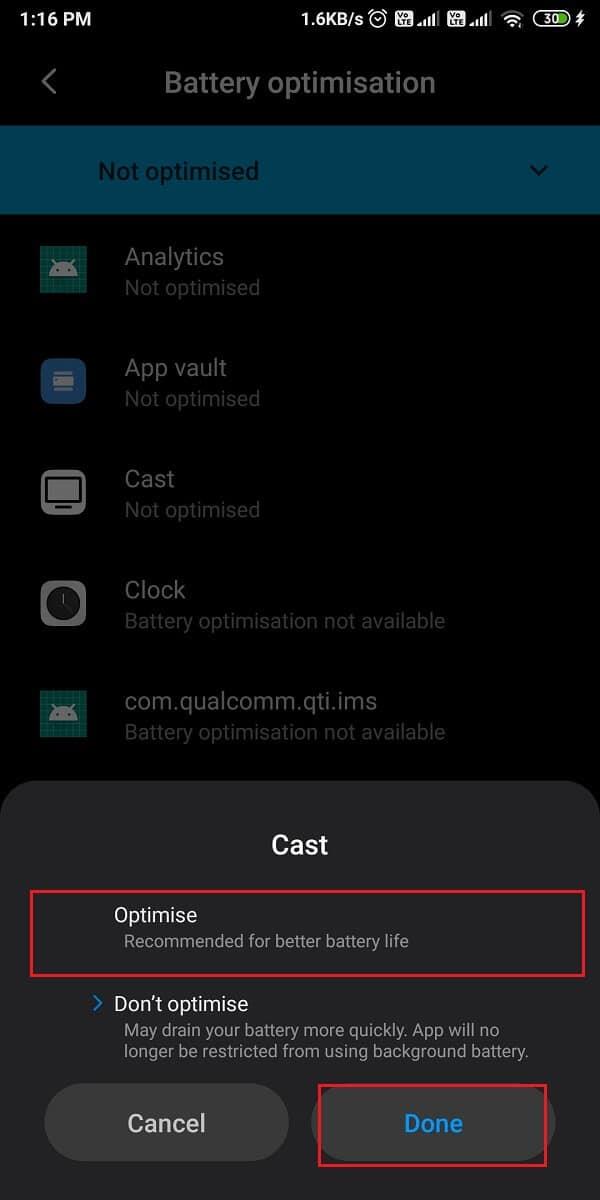
Przeczytaj także: 3 sposoby na ukrycie aplikacji na Androida bez rootowania
Telefony z Androidem, takie jak Xiaomi, Redmi i Pocophone, oferują wbudowaną funkcję, która zapobiega automatycznemu uruchamianiu się aplikacji w systemie Android . Dlatego jeśli masz którykolwiek z powyższych telefonów z Androidem, możesz wykonać następujące kroki, aby wyłączyć funkcję automatycznego uruchamiania dla określonych aplikacji na swoim urządzeniu:
1. Otwórz Ustawienia na swoim urządzeniu, a następnie przewiń w dół i otwórz Aplikacje i dotknij Zarządzaj aplikacjami.
2. Otwórz sekcję Uprawnienia .
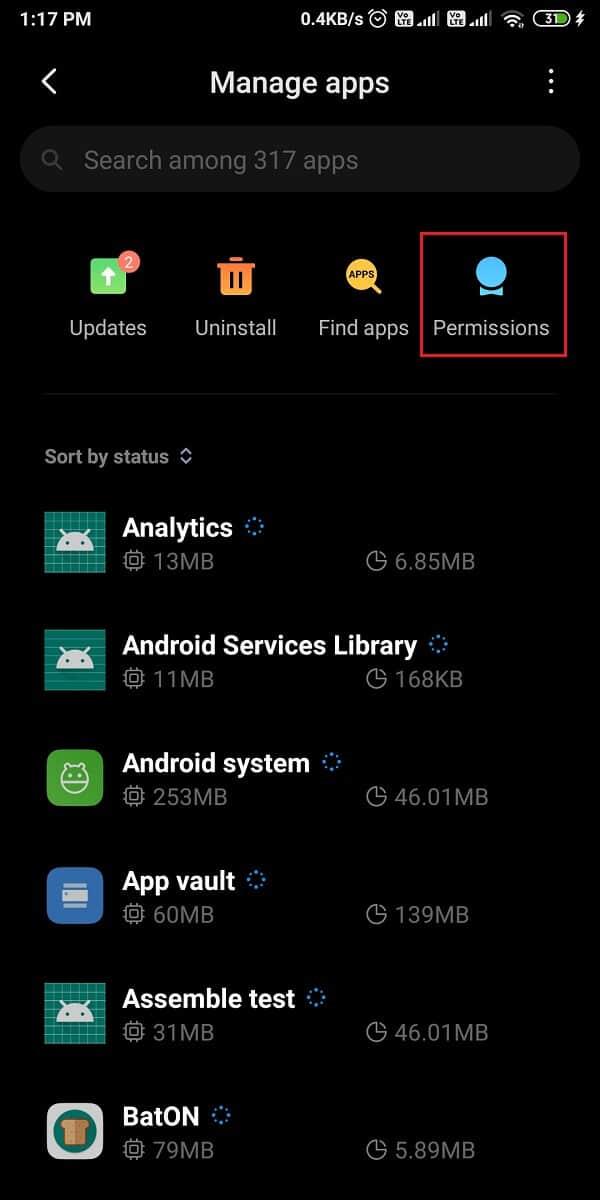
3. Teraz dotknij Autostart, aby wyświetlić listę aplikacji, które mogą automatycznie uruchamiać się na Twoim urządzeniu. Co więcej, możesz także wyświetlić listę aplikacji, które nie mogą się automatycznie uruchamiać na Twoim urządzeniu.
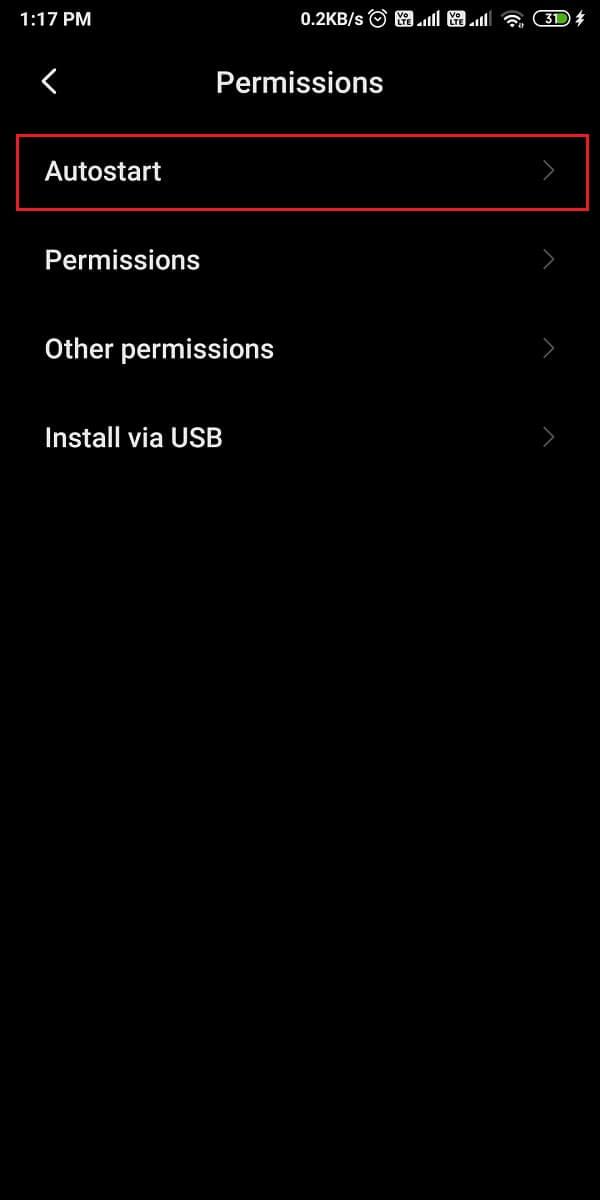
4. Na koniec wyłącz przełącznik obok wybranej aplikacji, aby wyłączyć funkcję automatycznego uruchamiania.
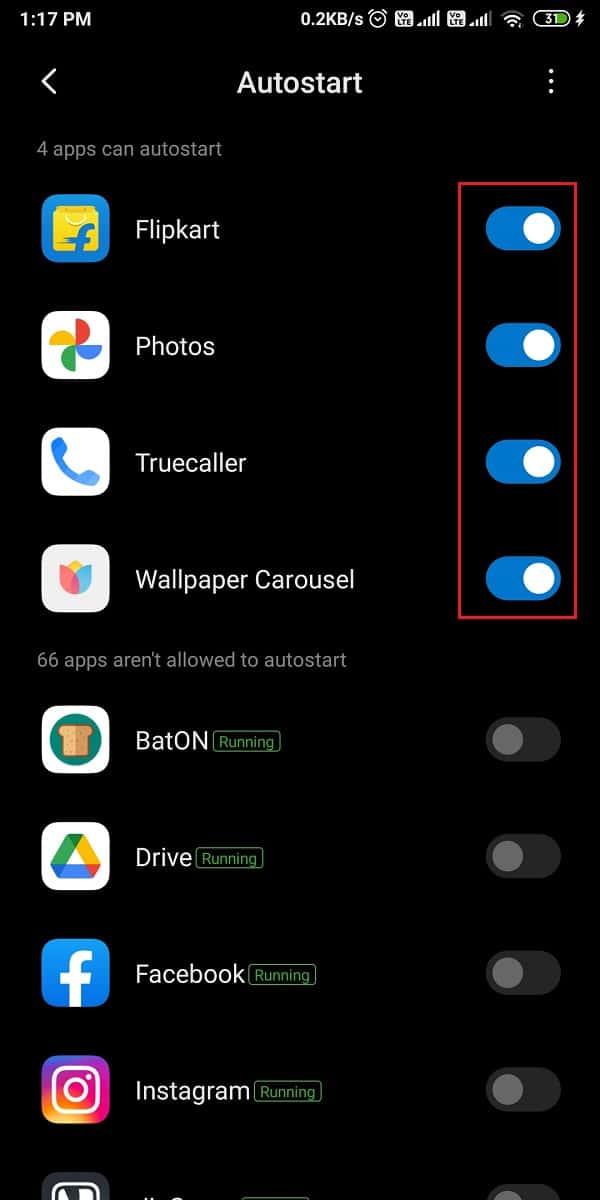
Upewnij się, że wyłączasz tylko niepotrzebne aplikacje na swoim urządzeniu. Co więcej, masz możliwość wyłączenia funkcji automatycznego uruchamiania dla aplikacji systemowych, ale musisz to zrobić na własne ryzyko i musisz wyłączyć tylko te aplikacje, które nie są dla Ciebie przydatne. Aby wyłączyć aplikacje systemowe, dotknij trzech pionowych kropek w prawym górnym rogu ekranu i dotknij Pokaż aplikacje systemowe . Na koniec możesz wyłączyć przełącznik obok aplikacji systemowych, aby wyłączyć funkcję automatycznego uruchamiania.
Masz możliwość korzystania z aplikacji innej firmy, aby zapobiec automatycznemu uruchamianiu aplikacji na urządzeniu. Możesz użyć menedżera aplikacji AutoStart, ale jest to tylko dla urządzeń zrootowanych . Jeśli masz zrootowane urządzenie, możesz użyć menedżera aplikacji Autostart, aby wyłączyć automatyczne uruchamianie aplikacji na urządzeniu.
1. Przejdź do sklepu Google Play i zainstaluj „ Autostart App Manager ” firmy The Sugar Apps.
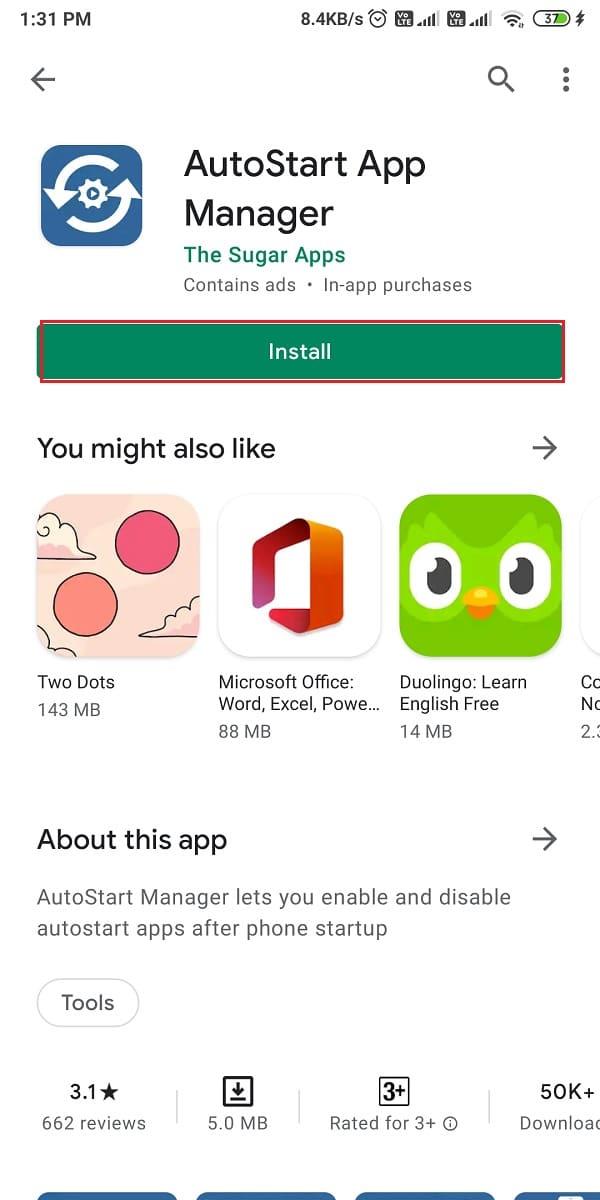
2. Po pomyślnej instalacji uruchom aplikację i zezwól jej na wyświetlanie nad innymi aplikacjami oraz przyznaj niezbędne uprawnienia.
3. Na koniec możesz dotknąć opcji „ Wyświetl aplikacje autostartu ” i wyłączyć przełącznik obok wszystkich aplikacji, którym chcesz wyłączyć automatyczne uruchamianie na urządzeniu.
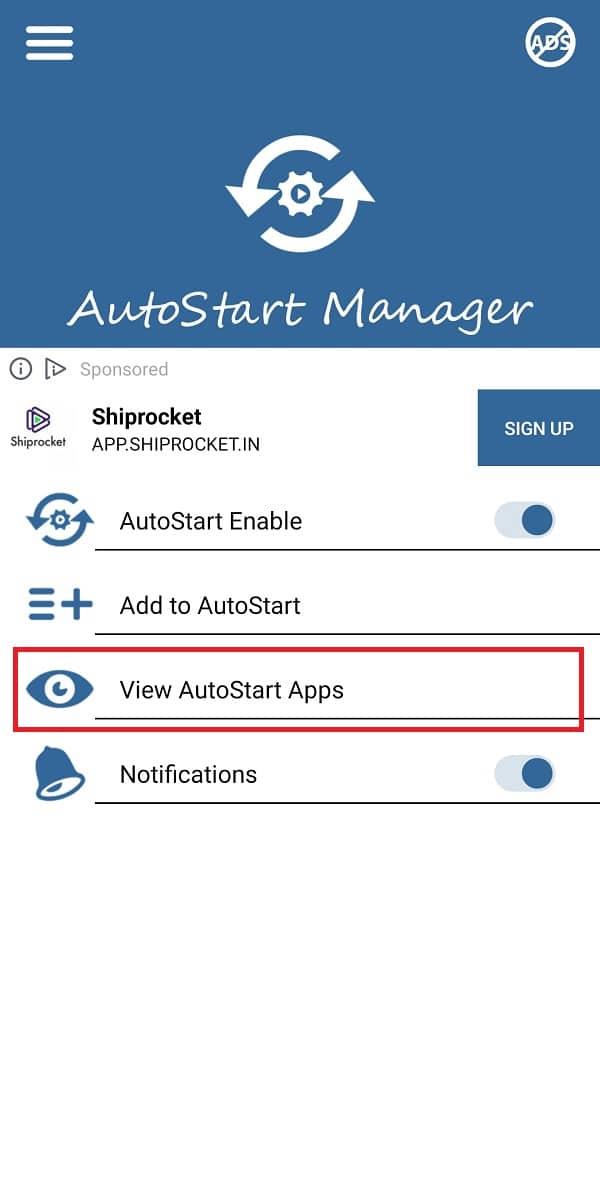
Często zadawane pytania (FAQ)
Q1. Jak zatrzymać otwieranie aplikacji na starcie Androida?
Aby uniemożliwić aplikacjom automatyczne uruchamianie się, możesz włączyć optymalizacje baterii dla tych aplikacji. Możesz także ustawić limit procesu w tle po włączeniu opcji programisty na swoim urządzeniu. Jeśli nie wiesz, jak wyłączyć automatyczne uruchamianie aplikacji na Androida , możesz postępować zgodnie z metodami opisanymi w naszym przewodniku powyżej.
Q2. Jak zatrzymać automatyczne uruchamianie aplikacji?
Aby uniemożliwić automatyczne uruchamianie aplikacji w systemie Android, możesz użyć aplikacji innej firmy o nazwie „ Autostart App Manager ”, aby wyłączyć automatyczne uruchamianie aplikacji na urządzeniu. Co więcej, możesz także wymusić zatrzymanie niektórych aplikacji na swoim urządzeniu, jeśli nie chcesz, aby uruchamiały się automatycznie. Możesz również włączyć funkcję „ Nie zachowuj aktywności ”, włączając opcje programisty na swoim urządzeniu. Postępuj zgodnie z naszym przewodnikiem, aby wypróbować wszystkie metody.
Q3. Gdzie jest zarządzanie automatycznym uruchamianiem w systemie Android?
Nie wszystkie urządzenia z Androidem są wyposażone w opcję automatycznego uruchamiania zarządzania. Telefony producentów takich jak Xiaomi, Redmi i Pocophones mają wbudowaną funkcję automatycznego uruchamiania, którą można włączyć lub wyłączyć. Aby go wyłączyć, wybierz Ustawienia> Aplikacje> Zarządzaj aplikacjami> Uprawnienia> Autostart . W trybie autostartu możesz łatwo wyłączyć przełącznik obok aplikacji, aby zapobiec ich automatycznemu uruchamianiu.
Zalecana:
Mamy nadzieję, że nasz przewodnik był pomocny i udało Ci się naprawić irytujące aplikacje z automatycznego uruchamiania na urządzeniu z Androidem. Jeśli podobał Ci się artykuł, daj nam znać w komentarzach poniżej.
W tym artykule pokażemy Ci, jak odzyskać dostęp do dysku twardego w przypadku awarii. Sprawdźmy!
Na pierwszy rzut oka AirPodsy wyglądają jak każde inne prawdziwie bezprzewodowe słuchawki douszne. Ale wszystko się zmieniło, gdy odkryto kilka mało znanych funkcji.
Firma Apple wprowadziła system iOS 26 — dużą aktualizację z zupełnie nową obudową ze szkła matowego, inteligentniejszym interfejsem i udoskonaleniami znanych aplikacji.
Studenci potrzebują konkretnego typu laptopa do nauki. Powinien być nie tylko wystarczająco wydajny, aby dobrze sprawdzać się na wybranym kierunku, ale także kompaktowy i lekki, aby można go było nosić przy sobie przez cały dzień.
Dodanie drukarki do systemu Windows 10 jest proste, choć proces ten w przypadku urządzeń przewodowych będzie się różnić od procesu w przypadku urządzeń bezprzewodowych.
Jak wiadomo, pamięć RAM to bardzo ważny element sprzętowy komputera, który przetwarza dane i jest czynnikiem decydującym o szybkości laptopa lub komputera stacjonarnego. W poniższym artykule WebTech360 przedstawi Ci kilka sposobów sprawdzania błędów pamięci RAM za pomocą oprogramowania w systemie Windows.
Telewizory Smart TV naprawdę podbiły świat. Dzięki tak wielu świetnym funkcjom i możliwościom połączenia z Internetem technologia zmieniła sposób, w jaki oglądamy telewizję.
Lodówki to powszechnie stosowane urządzenia gospodarstwa domowego. Lodówki zazwyczaj mają dwie komory: komora chłodna jest pojemna i posiada światło, które włącza się automatycznie po każdym otwarciu lodówki, natomiast komora zamrażarki jest wąska i nie posiada światła.
Na działanie sieci Wi-Fi wpływa wiele czynników poza routerami, przepustowością i zakłóceniami. Istnieje jednak kilka sprytnych sposobów na usprawnienie działania sieci.
Jeśli chcesz powrócić do stabilnej wersji iOS 16 na swoim telefonie, poniżej znajdziesz podstawowy przewodnik, jak odinstalować iOS 17 i obniżyć wersję iOS 17 do 16.
Jogurt jest wspaniałym produktem spożywczym. Czy warto jeść jogurt codziennie? Jak zmieni się Twoje ciało, gdy będziesz jeść jogurt codziennie? Przekonajmy się razem!
W tym artykule omówiono najbardziej odżywcze rodzaje ryżu i dowiesz się, jak zmaksymalizować korzyści zdrowotne, jakie daje wybrany przez Ciebie rodzaj ryżu.
Ustalenie harmonogramu snu i rutyny związanej z kładzeniem się spać, zmiana budzika i dostosowanie diety to niektóre z działań, które mogą pomóc Ci lepiej spać i budzić się rano o odpowiedniej porze.
Proszę o wynajem! Landlord Sim to mobilna gra symulacyjna dostępna na systemy iOS i Android. Wcielisz się w rolę właściciela kompleksu apartamentowego i wynajmiesz mieszkania, a Twoim celem jest odnowienie wnętrz apartamentów i przygotowanie ich na przyjęcie najemców.
Zdobądź kod do gry Bathroom Tower Defense Roblox i wymień go na atrakcyjne nagrody. Pomogą ci ulepszyć lub odblokować wieże zadające większe obrażenia.













